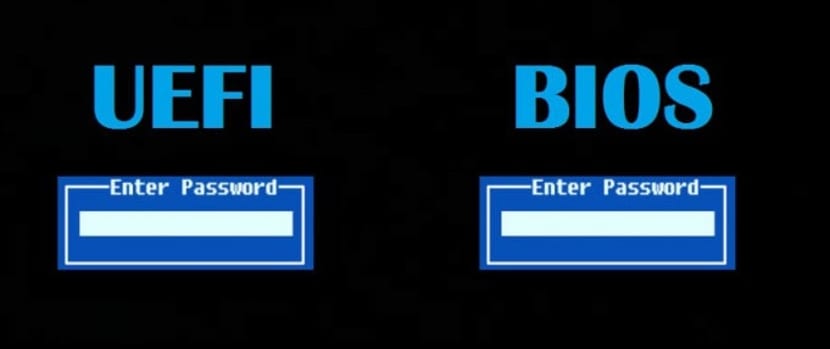
Tämä pieni artikkeli, jota pidän henkilökohtaisesti välttämättömänä Linuxin uusille tulijoille, joten se on omistettu aloittelijoille, koska pidän siitä, että monet muut olivat kerran Linuxissa uusia, pidän sitä hyvänä, että voin jakaa sen.
Si olet päättänyt asentaa Linux-jakelun tietokoneellesi Ja varsinkin jos aiot tehdä sen ensimmäistä kertaa, yksi ensimmäisistä epäilyistä, jotka syntyvät Linuxiin siirtyessä, on asennus.
Toisin kuin Windows, joka huolehtii kaikesta, On joitain Linux-jakeluja, joissa joudut suorittamaan useita vaiheita voidaksesi asentaa Linuxin tietokoneellesi, vaikka monilla muillakin on asennusavustajia, jotka hoitavat kaiken.
Mutta okei, jos päätit käynnistää Linuxin kaksoiskäynnistyksen Windowsilla, on äärimmäisen välttämätöntä tietää, onko meillä UEFI- tai BIOS-käynnistystila, koska tämä auttaa meitä päättämään, minkä tyyppinen osiointi meillä on Linuxille.
Epäilemättä UEFI on paljon parempi kuin vanha BIOS, koska tämän oli tarkoitus kattaa useita vanhojen BIOS-järjestelmien puutteita.
UEFI o Unified Extensible Firmware Interface lisäsi mahdollisuuden käyttää yli 2 Tt levyjä ja niillä on keskusyksiköstä riippumaton arkkitehtuuri ja ohjaimet.
Modulaarisen rakenteensa ansiosta se tukee etädiagnostiikkaa ja korjauksia myös ilman asennettua käyttöjärjestelmää ja joustavaa käyttöjärjestelmävapaata ympäristöä, mukaan lukien verkkokyky.
UEFI: n edut vanhaan BIOSiin verrattuna.
- UEFI voi alustaa laitteiston nopeammin.
- Anna suojattu käynnistys, mikä tarkoittaa, että kaikki, jotka lataat ennen käyttöjärjestelmän lataamista, on allekirjoitettava. Tämä tarjoaa järjestelmällesi ylimääräisen suojan haittaohjelmien suorittamista vastaan.
- BIOS ei tue yli 2 Tt: n osiota.
Mikä tärkeintä, jos käynnistät kaksoisohjelman, on suositeltavaa asentaa molemmat käyttöjärjestelmät samaan käynnistystilaan.
Kuinka tietää, onko meillä UEFI vai vanha BIOS?
Windows-tapauksessa tarkistamme tämän kohdassa "Järjestelmätiedot" käynnistyspaneelissa ja BIOS-tilassa.
Jos käytät Windows 10 -käyttöjärjestelmää, voit tarkistaa, käytätkö UEFI: tä tai BIOS: ää avaamalla Tiedostonhallinta ja siirtymällä kohtaan C: \ Windows \ Panther. Löydämme kansion sisältä kansion ja avamme tiedoston setupact.log-
Siinä etsimme seuraavaa merkkijonoa.
Detected boot environment
On suositeltavaa käyttää kehittynyttä tekstieditoria, kuten Notepad ++, koska tiedosto on jonkin verran laaja eikä muistiinpanoblogin käyttö voi riittää sille,
Kun avaat tiedoston, löydämme jotain tällaista:
2017-11-27 09:11:31, Info IBS Callback_BootEnvironmentDetect:FirmwareType 1.
2017-11-27 09:11:31, Info IBS Callback_BootEnvironmentDetect: Havaittu käynnistysympäristö: BIOS
että Linuxin tapauksessa meillä on kaksi yksinkertaista tapaa selvittää, entinen tapa on helpoin selvittää, onko käytössäsi UEFI vai vanha BIOS
Soolo Meidän on etsittävä efi-kansiota, jonka on oltava seuraavalla polulla "/ Sys / firmware / efi", jos kansiota ei löydy, järjestelmämme käyttää vanhaa BIOSia.
Jos se löytyy, tiimimme käyttää UEFI: tä.
Debianin, Ubuntun ja johdannaisten tapauksessa meillä on työkalu, joka voi auttaa meitä selvittämään tämän, Meidän on asennettava vain efibootmgr-paketti, tätä varten meidän on avattava pääte ja suoritettava seuraava komento:
sudo apt install efibootmgr
Kun tämä on tehty, meidän on vain kirjoitettava seuraava komento päätelaitteeseen:
sudo efibootmgr
Jos järjestelmä tukee UEFI: tä, se luo erilaisia muuttujia. Jos ei, näet viestin, että EFI-muuttujia ei tueta.
Nyt tiedämme, mitä käytämme, kaikilla suojauksilla voit luoda käynnistyskansiosi Linux-jakelusi ja tiedät, mitä ominaisuuksia sinulla on, ja pystyt hallitsemaan osioita ilman suurempia ongelmia.
Toivon, että tämä artikkeli on ollut sinulle hyödyllinen, ja jos haluat meidän puhuvan joistakin muista aloittelijoille välttämättömistä tiedoista, älä epäröi jakaa sitä kommenttiosastossamme.
BIOSin tarkasteleminen ei ole helpompaa, muuten et asenna paketteja.
Yritin asentaa Ubuntu 18.04 acer a315-31-c2cs: een ja se jumittuu aina grubin asentamisen yhteydessä
En suosittele edes näiden beetaversioiden asentamista, vain niiden käyttämiseen virtuaalikoneissa. Tämä yksinkertaisesta syystä, kun vakaa versio tulee ulos, sinun on asennettava uudelleen.
Ja osa, joka ripustaa sinut, tarkista, onko sinulla mahdollisuus poistaa UEFI käytöstä BIOS: stasi ja toinen on siinä osiossa, johon GRUB asennetaan.
Kyllä, ja jos sinun on tehtävä komentosarja ja sen on tiedettävä, onko tietokoneessa, jossa sitä käytetään, BIOS tai UEFI, voit tehdä jotain tällaista:
* [-d / sys / laiteohjelmisto / efi /] && kaikuva UEFI || echo BIOS *
Terveisiä Malagasta (Espanja)